Os enseñamos a grabar vuestras partidas, crear vídeos y hacer capturas de pantalla en Windows 10 utilizando Game DVR. Windows 10, que salió al público el pasado 29 de julio y que ha atraído las miradas de todos los usuarios, está siendo todo un éxito. Esto queda evidenciado por el hecho de que el sistema operativo fue descargado en 14 millones de ordenadores de todo el mundo en las primeras 24 horas tras su lanzamiento, algo que ha hecho historia. Con tanta gente descargando e instalando continuamente Windows 10, es normal que se descubran y se prueben nuevas características escondidas que van apareciendo en el sistema operativo. Una de ellas, bastante importante, es Game DVR, que podemos utilizar para grabar nuestros juegos y compartirlos con múltiples redes sociales.
Windows 10 Game DVR se puede utilizar para hacer capturas de pantalla y grabar la pantalla de juego durante cualquier punto de tu misión. También permite a los usuarios grabar vídeos de fondo cuando un juego en concreto está activo.
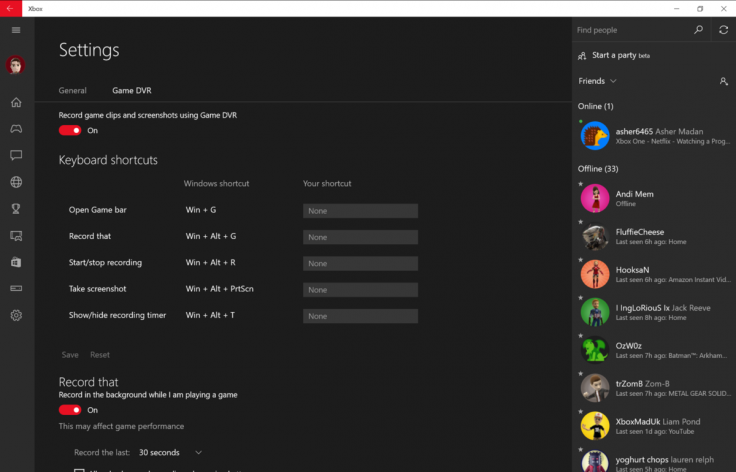
Requisitos previos para usar Windows 10 Game DVR
- Tarjeta gráfica requerida: serie AMD 7900 o mayor; Intel HD Graphics 4000 o mayor; Nvidia GTX 600 o mayor.
- Jugar con la pantalla en modo ventana, no en modo pantalla completa.
Cómo grabar y capturar pantallas de juego utilizando Game DVR
- Regístrate en la aplicación de Xbox de Windows 10 utilizando los credenciales de tu Cuenta de Microsoft. Si no tienes uno ya, crea un nombre de usuario para Xbox.
- Ve a Ajustes. Aquí te dará la opción de grabar tus juegos. Configura el tiempo deseado en la sección Grabar el último. Puedes ajustar la calidad del vídeo, el número máximo de grabaciones y la carpeta de guardado.
- Crea videos personalizados del juego. Conecta un mando de Xbox One al ordenador y pulsa el botón de Xbox. Otra manera de crear los vídeos es usar el teclado, pulsando la tecla de Windows + G.
- Cuando tengas los vídeos puedes personalizarlos.
Si no se te abre correctamente Game DVR porque no reconoce la aplicación, tan sólo tenemos que seleccionar “Sí, esto es un juego” y continuaremos grabando. De esta manera podremos crear fácilmente vídeos de nuestros juegos, ¡y compartirlos con nuestros amigos!





![Descargar Play Store 2020: Instala la última versión gratis aquí [APK] Descargar Google Play Store APK](https://portalhoy.com/wp-content/uploads/2017/03/Google-Play-Store-APK.png)
AMIGO ME SALE ESTE ERROR SIEMPRE: no haya nada para grabar, juega un rato e inténtalo de nuevo
Comments are closed.